Bước 1: Tải và cài đặt Bandicam
Trước hết, bạn hãy tải phần mềm Bandicam theo đường link https://www.bandicam.com và cài đặt, lựa chọn ngôn ngữ sử dụng Bandicam. Bạn nên chọn ngôn ngữ Tiếng Việt để dễ sử dụng. Tiếp theo, nhấn chon Next và I Agree để tiếp tục công việc cài đặt để có thể sử dụng Bandicam.
Hoặc có thể sử dụng bản portable link: https://bitly.li/taphuan2025 Tải về, giải nén và chạy file "Bandicam_portable.exe"
Bước 2: Thiết lập chung cho Bandicam
Ngay sau đó, chương trình sẽ được chạy trên máy tính và có giao diện như hình dưới. Chúng ta có thể thay đổi nơi lưu trữ video và hình ảnh của Bandicam tại mục Thư mục đầu ra. Nếu thường xuyên quay video màn hình, bạn có thể chọn để Bandicam khởi động cùng hệ thống cũng như chọn các chế độ tự động ghi hình khi bật Bandicam.
Để thay đổi ngôn ngữ giao diện, bạn nhấp vào Gerneral> Advanced
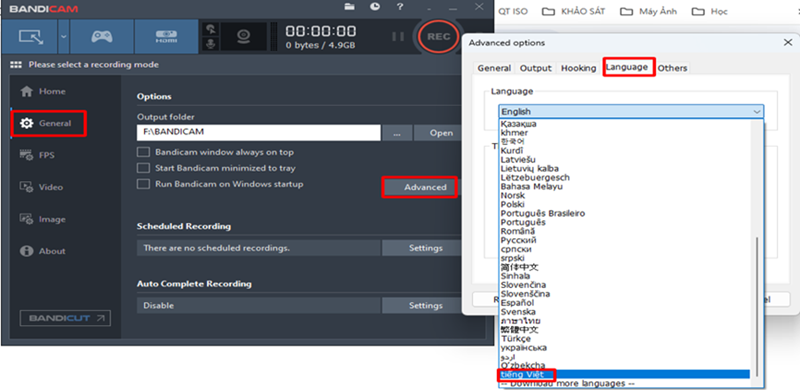
Bước 3: Chọn chế độ quay màn hình
Bạn cần chọn chế độ quay/chụp màn hình: Bạn có thể chọn quay một phần hoặc cả màn hình tuỳ theo mục đích sử dụng của mình
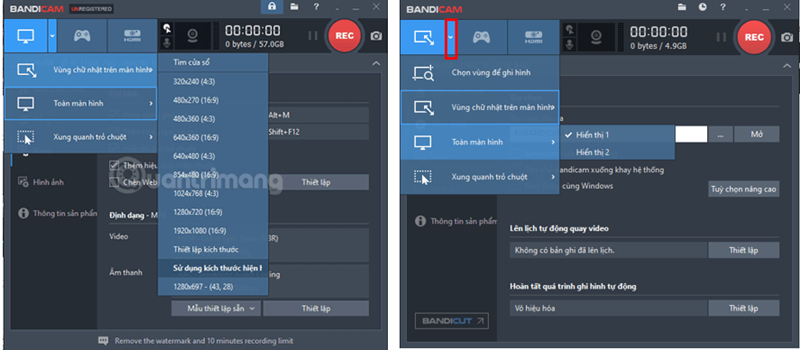
Bước 4. Thiết lập các tuỳ chọn để quay màn hình.
Ngoài ra, người dùng cũng có thể thiết lập thêm nhiều tùy chỉnh khác khi sử dụng Bandicam. Tại mục Video, nhấp chọn Thiết lập để thay đổi các tùy chọn khi quay video.
Thay đổi thiết lập âm thanh: Nếu không muốn ghi âm thanh khi quay video, bạn nên bỏ tích tại Ghi âm thanh, sau đó khi quay xong có thể chèn nhạc hoặc chỉnh sửa theo ý muốn. Nếu muốn quay video kèm âm thanh, bạn tích chọn tùy chọn này và chọn thiết bị phát âm thanh để thu.
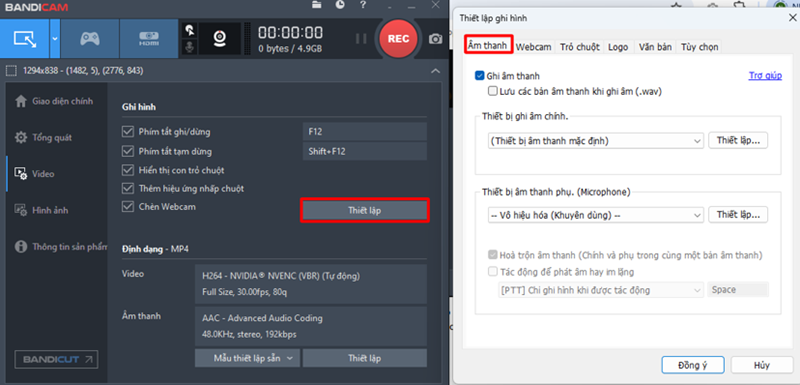
Bước 5. Quay màn hình
Để tiến hành quay video màn hình, bạn nhấp chọn nút Rec màu đỏ trên cùng., trước khi quay thật, bạn nên quay thử 10 giây → kiểm tra:
- Có tiếng micro không?
- Tiếng hệ thống có ghi không?
- Có giật, khựng không?
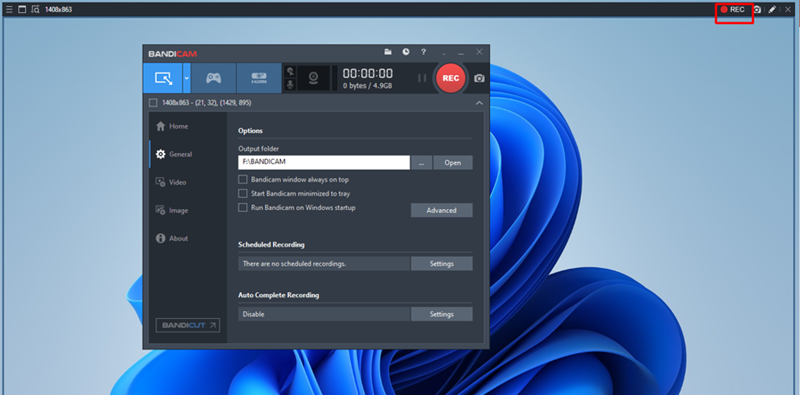
Các video sau khi quay sẽ được lưu tại thư mục trong Thư mục đầu ra bạn đã thiết lập. Nếu bạn không thay đổi gì nó sẽ nằm trong C:\Users\[Tên người dùng]\Documents\Bandicam. Để phát video quay màn hình, bạn mở thư mục Bandicam, nhấp đúp vào video vừa quay là được.
